編輯文件時,如果因為某些因素必須等待下次再繼續完成,我們就必須將文件先進行儲存。
3年級學生對於檔案儲存的觀念還不是很清楚,老師務必清楚示範儲存與開啟檔案過程,
以免學生下次上課時,才發現檔案根本沒儲存或找不到檔案的情形發生。
1. 儲存檔案之功能,分為『儲存(S)』與『另存新檔(A)』。如果們所編輯的文件已經存在電腦之中,那麼要儲存檔案時,請選擇『檔案(F)>儲存(S)』。如果我們是從一份全新的文件開始編輯,那麼預設檔名是『未命名1』,這時請點選『檔案(F)>另存新檔(A)』。

2. 下圖示範如何另存新檔。點選『檔案(F)>另存新檔(A)』後,出現『另存新檔視窗』,請點選左方『我的電腦』圖示,選擇要放置檔案的磁碟機與資料夾。 確定了放置檔案的資料夾後,請在『檔名(N)』欄位中輸入『檔案名稱』,並按『儲存(S)』鈕將檔案儲存起來。


3.如果希望儲存的檔案可以用其他程式開啟,可以在『存檔類型(T)』中選擇一個檔案格式(左圖示範的是選擇相容Microsoft Word 2002的doc檔案格式)。存檔類型選擇完畢後,按『儲存(S)』鈕。程式這時會出現警告訊息視窗,告知使用這種檔案格式儲存時可能產生的問題。如果要繼續使用這種檔案格式儲存,請按『是(Y)』,如果不想用這種檔案格式儲存,請按『否(N)』。


4.如果要開啟之前儲存過的檔案,請點選『檔案(F)>開啟舊檔(O)』。 出現『開啟視窗』,請點選左方『我的電腦』圖示,選擇放置檔案的磁碟機與資料夾, 找到了放置檔案的資料夾後,用滑鼠點一下檔案,讓檔案呈現『反白』狀態,按『開啟(O)』鈕即可將檔案開啟。


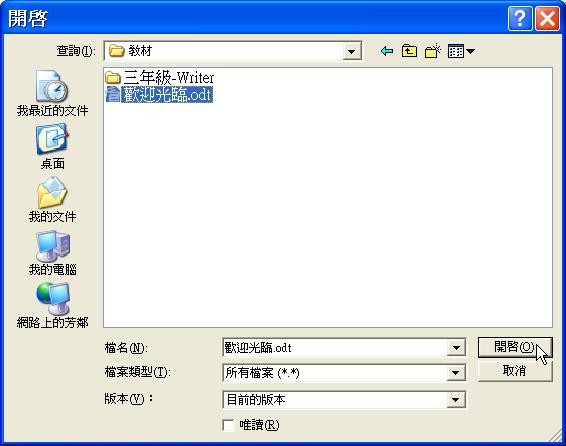
5.除了先開啟Writer,再使用『檔案(F)>開啟舊檔(O)』的方式外。我們也可以在檔案總管中找到要開啟的檔案,使用滑鼠直接對著檔案『快按兩下左鍵』,即可開啟Writer,並將檔案開啟。

